オン/オフ切り替えのパフォーマンス
オン/オフ切り替えパフォーマンス評価では、次のようなさまざまなコンピューターの状態からの切り替えが測定されます。
電源オン切り替え (起動、スタンバイ状態 (S3) からの再開、休止状態 (S4) からの再開など)。
電源オフ切り替え (シャットダウン、スタンバイ状態 (S3) への移行、休止状態 (S4) への移行など)。
起動間隔 (電源ボタンが押されてから、コンピューターがデスクトップ画面を表示し、すべてのスタートアップ タスクを処理するまでの間隔)。
シャットダウン間隔 (シャットダウン処理が開始されてから、コンピューターがオフになるまでの間隔)。
4 つのオン/オフ切り替えパフォーマンス評価を利用できます。 このトピックでは、起動パフォーマンス (高速スタートアップ)、休止状態パフォーマンス、スタンバイ パフォーマンスの評価について説明します。
次の図は、評価プロセスを示しています。
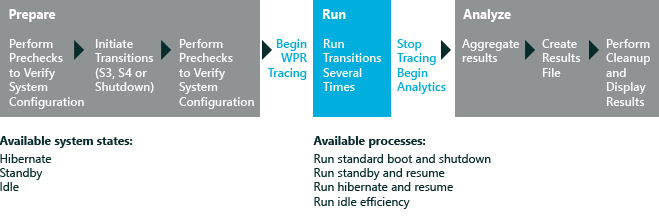
このトピックの内容は以下のとおりです。
起動 (高速スタートアップ) 評価の結果の分析方法について詳しくは、「オン/オフ切り替え評価の結果」を参照してください。
オン/オフ切り替えパフォーマンス評価について
各オン/オフ切り替えパフォーマンス評価では、次の切り替えのいずれかが評価されます。
| 切り替え効果 | 説明 |
|---|---|
起動 (高速スタートアップ) |
起動パフォーマンス (高速スタートアップ) 評価では、新しい高速スタートアップ切り替えのパフォーマンスが測定されます。 Windows 8 では、ほとんどの条件下でコンピューターの高速スタートアップを可能にする起動プロセスが導入されました。 シャットダウン プロセスが更新され、休止状態の動作方法に類似する方法でディスクにデータを書き込む処理が組み込まれました。 コンピューターをシャットダウンすると、このプロセスが開始されます。 電源ボタンを押すと、コンピューターがオンになり、高速スタートアップ プロセスを使用して Windows が起動します。
注
[電源オプション] で高速スタートアップがオフになっている場合、シャットダウンと再起動はどちらも完全な再起動として実行されます。 |
Standby |
スタンバイ パフォーマンス評価を使用すると、システム状態がオンと中断状態の間で切り替わる場合に最も影響があるコンポーネントを特定できます。 中断状態はスリープ状態であり、コンピューターは低電力状態 (S3) に移行し、わずかな電力しか消費しなくなります。 スタンバイは、中断状態に移行する動作です。 スタンバイ スリープからスタンバイ再開への再切り替えは、コンピューターがウェイクアップを開始してから、コンピューターが使用可能かつ応答可能になるまでの間隔です。 これは、ユーザーが電源ボタンまたは USB デバイス ボタン (コンピューターが Wake On USB 用に構成されている場合) を押してからの時間であり、場合によってはデスクトップが表示されてからの時間です。 |
休止状態 |
休止状態パフォーマンス評価を使用すると、システム状態が休止状態と再開の間で切り替わる場合に最も影響があるコンポーネントを特定できます。 休止状態はスリープ状態であり、システムとユーザーのデータがディスクの休止状態ファイルに書き込まれます。 その後、システムは最小スリープ状態 (S4) に移行し、電源が切断されます。 休止状態からウェイクアップへの再切り替えは、ユーザーが (電源ボタンを押して、またはコンピューターが Wake On USB 用に構成されている場合は USB デバイス ボタンを押して) 休止状態からウェイクアップを開始してから、コンピューターが使用可能かつ応答可能になるまで (場合によってはデスクトップが表示されるまで) の間隔です。
注
休止状態ファイル (Hiberfil.sys) は、コンピューターが休止状態モードに移行するときにオペレーティング システムによって作成されるファイルです。 コンピューターをオンにすると、Windows はこのファイルを使用して、休止前の状態にシステムを戻します。 |
起動パフォーマンスへの高速スタートアップの影響
Windows 8 で、既定のシャットダウンと再起動のシナリオが変更されました。 シャットダウン プロセスに、休止状態の動作方法に類似する方法でディスクにデータを書き込む処理が組み込まれました。 Windows 8 のシャットダウンおよび再起動と、以前の Windows バージョンのシャットダウンおよび再起動の主な違いは、通常すべてのユーザー セッションがログオフされ、残りの情報が休止状態ファイルに書き込まれる点です。 ログオンは、以前の Windows バージョンと同じままです。 次に示すように、Windows 8 の新しい起動プロセスは、通常はるかに高速です。
.jpg) 従来のWindowsブートプロセスでは、オペレーティングシステムのカーネル、デバイスドライバー、およびその他のシステムコンポーネントファイルがメモリに読み込まれ、ログオン画面とデスクトップが読み込まれます。 高速スタートアップでは、従来は起動時に必要だった処理の一部を回避することで、パフォーマンス上の利点を得ています。 この新しいシャットダウン/起動切り替えの利点には、すぐに気が付きます。
従来のWindowsブートプロセスでは、オペレーティングシステムのカーネル、デバイスドライバー、およびその他のシステムコンポーネントファイルがメモリに読み込まれ、ログオン画面とデスクトップが読み込まれます。 高速スタートアップでは、従来は起動時に必要だった処理の一部を回避することで、パフォーマンス上の利点を得ています。 この新しいシャットダウン/起動切り替えの利点には、すぐに気が付きます。
まだいくつかの分野で、デバイス ドライバー、サービス、アプリケーション、その他の機能がこのシナリオに悪影響を及ぼす可能性があります。 起動パフォーマンス (高速スタートアップ) 評価を使用すると、シナリオの各フェーズの時間を測定でき、各サブフェーズ中に何が実行されているかについて分析情報が提供され、潜在的な問題が特定され、エコシステム パートナーが製品を改善するための修復ガイダンスが提供されます。
注
Windows 8 を実行しているコンピューターでは、従来の Windows 起動が引き続き必要となる場合があります。 これを開始するには、Ctrl + Alt + Delete キーを押し、電源アイコンを選択し、[再起動] を選択します。 コンピューターが再起動すると、従来の起動プロセスが使用されます。
はじめに
Windows 8.1 の初回実行ヘルプ ヒントは、評価結果に悪影響を及ぼす可能性があります。 これらを無効にするには、管理者特権でのコマンド プロンプトから次のコマンドを実行し、コンピューターを再起動します: reg.exe add "HKLM\Software\Policies\Microsoft\Windows\EdgeUI" /v DisableHelpSticker /t REG_DWORD /d "1" /f
これらの評価から最も正確で再現可能な結果を得るには、次の操作を実行してシステムを設定および準備します。
注
オン/オフ切り替えパフォーマンス評価を実行する前に、サポートされているスリープ状態が使用可能であることを確認します。 必要なスリープ状態が有効になっていないことが事前チェックで確認された場合、評価は実行されません。
これらの評価では何回か再起動が実行されるため、ログオン プロセスが自動化されるようにシステムを設定することをお勧めします。 これを行うには、「アセスメント実行前の再起動を自動化する」を参照してください。
警告
評価の実行中にコンピューターを操作しないでください。 これは結果に悪影響を及ぼす可能性があります。 ログオン プロセスを自動化すると、不要な操作を行わずに済みます。すべてのデバイス ドライバーが正しくインストールされていることを確認します。 コンピューターでドライバーが見つからない場合、または不適切なドライバーが使用されている場合、結果は大きく異なる場合があります。 ドライバーの検証評価を使用して、評価するコンピューター上のドライバーの問題を特定できます。
正しいビデオ カードが取り付けられ、ドライバーがインストールされていることを確認します。 Microsoft ®基本的なディスプレイアダプターのみがインストールされている場合は、スタンバイパフォーマンス評価を実行できません。
システム BIOS がネットワークから起動するように構成されているか、CD/DVD を光学ドライブに挿入するか、BitLocker が有効になっているか、マルチブート シナリオを使用するかを判別します。 これらの構成により、起動パスで遅延が発生する可能性があり、結果に悪影響を及ぼす可能性があります。
システムにマルチブート構成がある場合は、スタートアップ時にオペレーティング システムを選択するためのメニューが表示されます。 このメニューが存在すると、ジョブの結果に影響します。
システム要件
評価は、次のオペレーティング システムで実行できます。
Windows 8
Windows 10
サポートされているアーキテクチャには、x86 ベースおよび x64 ベースのシステムがあります。
設定
既定では、これらの評価では推奨設定が使用されます。 複数のコンピューター構成間で結果を比較できるようにするため、または同じコンピューターで長期的に結果を比較できるようにするために、Microsoft はこれらの設定を定義しています。 結果を確認すると、実行情報には、その推奨設定が評価で使用されたかどうかを示すメタデータが含まれています。
また、既定のデータとは異なるデータを収集したい場合、評価の設定をカスタマイズできます。 たとえば、コンピューターの特定の側面を詳しく分析するのに役立つ特定データを確認したい場合があります。
次の表で、各設定の推奨値と代替値に加えて、これらの評価に使用できる評価設定について説明します。
| 設定 | 説明 |
|---|---|
推奨設定を使用します |
既定値を使用して評価を実行するかどうかを指定します。 既定では、このチェック ボックスはオンになっています。 この評価の設定を変更するには、最初にこのチェック ボックスをオフにする必要があります。 |
イテレーションの数 |
シャットダウンおよび起動プロセスの時間を測定するために、評価で再起動を実行する回数を指定します。 既定では、この値は 3 です。 |
[Perform an initial reboot]\(初期再起動を実行する\) |
評価を実行する前にシステムを再起動するかどうかを指定します。 この設定は、休止状態パフォーマンスとスタンバイ パフォーマンスの評価では使用されますが、起動パフォーマンス (高速スタートアップ) 評価では使用されません。 |
[Use alternate WPR profile]\(代替 WPR プロファイルを使用する\) |
既定では、このチェック ボックスはオフに設定されます。 既定以外の Windows パフォーマンス レコーダー (WPR) プロファイルを使用する場合は、これをオンにします。 このチェック ボックスがオンの場合は、別の WPR プロファイルのパスを入力する必要があります。 |
[Path to alternate trace profile (.wprp)]\(代替トレース プロファイル (.wprp) へのパス\) |
代替 WPR プロファイルのパスを指定します。 代替パスを指定するには、[Use alternate WPR profile]\(代替 WPR プロファイルを使用する\) チェック ボックスをオンにし、[Path to alternate trace profile]\(代替トレース プロファイルへのパス\) ボックスにパスを入力します。 |
ミニフィルター診断モードを有効にする |
ミニフィルター診断オプションを使用するかどうかを指定します。 既定では、このチェック ボックスはオフに設定されます。 ミニフィルター診断モードが有効になっている場合、ミニフィルターが起動パフォーマンスに及ぼす影響を評価するのに役立つメトリックが生成されます。 この設定について詳しくは、「ミニフィルター診断」を参照してください。 この設定は、起動パフォーマンス (高速スタートアップ) 評価でのみ使用できます。 |
[Collect I/O trace file]\(I/O トレース ファイルを収集する\) |
既定では、このチェック ボックスはオフに設定されます。 既定の CPU トレースに加えてストレージ IO トレースを収集する場合は、これをオンにします。 この設定は、起動パフォーマンス (高速スタートアップ) 評価でのみ使用できます。 |
注
評価を実行する前に [Enable Minifilter Diagnostic Mode]\(ミニフィルター診断モードを有効にする\) チェック ボックスをオンにした場合にのみ、ミニフィルターの結果が表示されます。
結果
結果には、コンピューターの起動、スタンバイ、休止状態のパフォーマンスのメトリックが表示されます。 一部のメトリックには、展開して表示できる追加情報があります。
オン/オフ切り替え評価では、評価の実行中に一連のオン/オフ切り替えが実行されます。 評価によって実行される一連の切り替えは、イテレーションと呼ばれます。 イテレーションには、タイミング、分析、I/O 分析の 3 種類があります。
タイミング イテレーション。 これらのイテレーションは、キャプチャされるすべてのシャットダウンおよび起動メトリックのメトリック値の基礎として使用されます。 各オン/オフ切り替え評価では、既定で 3 つのタイミング イテレーションが実行され、3 つのタイミング ETL トレースが収集されます。 表示されるメトリック値は、すべてのタイミング イテレーションの平均値です。 個々のイテレーションの値を確認するには、結果ビューで、結果列のヘッダーを右クリックし、[Show iterations]\(イテレーションの表示\) を選択します。
分析イテレーション。 このイテレーションでは、評価の実行中に情報が収集され、評価によって生成された問題の基礎として使用されます。 追加のトレース オーバーヘッドのために、このイテレーションの操作は、一般的なユース ケースよりも時間がかかる場合があります。 評価結果をトリアージして分析する場合は、この不一致 (タイミング イテレーションから生成されるメトリックと、分析イテレーションから発生する問題) を念頭に置いてください。
I/O 分析イテレーション。 このイテレーションでは、I/O サブシステムとレジストリのアクセスに関する非常に詳細な情報を含むトレースが収集されます。 このトレース タイプは、既定では収集されません。これを有効にするには、評価を実行する前に、[Collect I/O trace file]\(I/O トレース ファイルを収集する\) 評価設定を選択します。 評価では、既定で再起動が 3 回実行され、シャットダウンおよび起動プロセスのイテレーションごとに実際のタイミング所要時間がキャプチャされます。
次の表で、オン/オフ切り替えパフォーマンス評価でキャプチャされるメトリックについて簡単に説明します。
| メトリック | 説明 | 評価 |
|---|---|---|
BIOS の初期化の所要時間 |
BIOS を初期化する時間 (秒)。これには、Pre-Boot Execution Environment (PXE) が含まれます。 |
起動パフォーマンス、スタンバイ パフォーマンス、休止状態パフォーマンス |
エクスプローラーの初期化の所要時間 |
Internet Explorer を初期化する時間。 合計 CPU 使用 (ミリ秒)、および合計ディスク使用 (KB) を示す詳細が含まれます。 また、Internet Explorer を初期化するためのすべてのプロセスの詳細が示されます。 |
起動パフォーマンス |
ストレージ ボリュームのフラッシュの所要時間 |
すべてのダーティ データと永続的ストレージをフラッシュする時間 (秒)。 |
起動パフォーマンス、スタンバイ パフォーマンス、休止状態パフォーマンス |
[Hiberfile Initialize Duration]\(休止状態ファイルの初期化の所要時間\) |
休止状態ファイルを初期化する時間 (秒)。 |
起動パフォーマンス、休止状態パフォーマンス |
休止状態ファイルの読み取りの所要時間 |
オペレーティング システムが休止状態ファイルを読み取るのにかかった時間 (ミリ秒)。 |
起動パフォーマンス、休止状態パフォーマンス |
休止状態ファイルの書き込みの所要時間 |
オペレーティング システムが休止状態ファイルを書き込むのにかかった時間 (ミリ秒)。 |
起動パフォーマンス、休止状態パフォーマンス |
[Main Path Boot Duration]\(メイン パス起動の所要時間\) |
起動パフォーマンス評価の場合、これは、BIOS の初期化が終了してから、Windows が初期化されるまでにかかる時間 (秒) です。 これには、再開後のオン/オフの所要時間メトリックの時間は含まれません。 スタンバイおよび休止状態パフォーマンス評価の場合、これは、BIOS の初期化が終了してから、Windows が再開されるまでにかかる時間 (秒) です。これには、再開後のオン/オフの所要時間メトリックの時間は含まれません。 |
起動パフォーマンス、スタンバイ パフォーマンス、休止状態パフォーマンス |
[Main Path Resume Duration]\(メイン パス再開の所要時間\) |
BIOS の初期化が終了してから、Windows デスクトップが初期化されるまでにかかる時間 (秒)。 |
起動パフォーマンス、スタンバイ パフォーマンス、休止状態パフォーマンス |
再開後のオン/オフの所要時間 |
デスクトップが表示された後、Windows がすべてのスタートアップ タスクを完了するのにかかった時間 (ミリ秒)。 |
起動パフォーマンス、休止状態パフォーマンス |
デバイスのクエリの所要時間 |
すべてのデバイスに対して電源切り替えの中断を照会する時間 (秒)。 |
起動パフォーマンス、スタンバイ パフォーマンス、休止状態パフォーマンス |
デバイスの再開の所要時間 |
デバイスの再開プロセス中に、オペレーティング システムがデバイスを再開するのにかかった時間 (秒)。 |
起動パフォーマンス、スタンバイ パフォーマンス、休止状態パフォーマンス |
SuperFetch のメモリ準備の所要時間 |
再開エクスペリエンスを最適化するためにシステム メモリを準備する時間 (秒)。 |
起動パフォーマンス、スタンバイ パフォーマンス、休止状態パフォーマンス |
デバイスの中断の所要時間 |
すべてのデバイスを中断する時間 (秒)。 |
起動パフォーマンス、スタンバイ パフォーマンス、休止状態パフォーマンス |
プロセスの中断の所要時間 |
評価中、オペレーティング システムがプロセスを中断するのにかかった時間 (ミリ秒)。 使用可能な場合、これを展開すると、中断フェーズのプロセスに関する詳細情報が表示されます。 この情報には、サブフェーズ所要時間、CPU 使用、ディスク使用に関する詳細が含まれます。 |
起動パフォーマンス、スタンバイ パフォーマンス、休止状態パフォーマンス |
サービスの中断の所要時間 |
評価中、オペレーティング システムがサービスを中断するのにかかった時間 (ミリ秒)。 使用可能な場合、これを展開すると、各サブフェーズでかかった時間に関する詳細情報が表示されます。 |
起動パフォーマンス、スタンバイ パフォーマンス、休止状態パフォーマンス |
[System Session Shutdown Processes Duration]\(システム セッションのシャットダウン プロセスの所要時間\) |
システム セッションでプロセスをシャットダウンする時間 (秒)。 |
起動パフォーマンス |
[Total Boot [Excluding BIOS] Duration]\(起動 [BIOS を除く] の合計所要時間\) |
システムを起動するための合計時間 (秒)。これには、再開後のオン/オフの所要時間が含まれます。 |
起動パフォーマンス |
[Total Resume [Excluding BIOS] Duration]\(再開 [BIOS を除く] の合計所要時間\) |
システムを再開するための合計時間 (秒)。これには、再開後のオン/オフの所要時間が含まれます。 |
起動パフォーマンス、休止状態パフォーマンス |
[User Session Shutdown Processes Duration]\(ユーザー セッションのシャットダウン プロセスの所要時間\) |
ユーザー セッションでプロセスをシャットダウンする時間 (秒)。 |
起動パフォーマンス |
Winlogon の再開の所要時間 |
オペレーティング システムが Winlogon プロセスを再開するのにかかった時間 (秒)。 |
起動パフォーマンス、休止状態パフォーマンス |
[Winlogon Suspend Duration]\(Winlogon の中断の所要時間\) |
ユーザーをログオフする時間 (秒)。これには、グループ ポリシーと同様に、ログオフ通知の処理、Winlogon サブスクライバーへの通知が含まれます。 |
起動パフォーマンス、休止状態パフォーマンス |
[ミニフィルターの診断モードを有効にする] 設定を有効にしている場合、評価結果にはミニフィルター メトリックが含まれます。 ミニフィルターのメトリックと結果の詳細については、「ミニフィルター診断」を参照してください。
起動 (高速スタートアップ) 評価の結果の分析方法について詳しくは、「オン/オフ切り替え評価の結果」を参照してください。
問題
オン/オフの切り替えパフォーマンス評価は、高度な問題分析を実行し、評価によって識別された問題のトラブルシューティングを行うためのWindows ® Performance Analyzer (WPA) へのリンクを提供します。 WPA を開くと、問題の種類に応じて、ディスク アクティビティまたは CPU アクティビティに関する追加の詳細が表示される場合があります。 詳細な分析の問題と推奨事項について詳しくは、「一般的な詳細分析の問題」を参照してください。